如何让iPad设备进入DFU模式?
DFU模式,也称为设备固件更新模式,可以在iOS设备上轻松访问,尤其是iPad DFU模式。在iPad上进入DFU模式的主要目的是更改/升级/降级在其上运行的固件版本。它还可用于在iPad上上传和使用自定义固件变体,以进一步越狱设备或解锁设备。
很多时候,用户对特定的软件更新不满意,并希望回到使用以前的版本。在这种情况下,iPad DFU模式就派上用场了。
在本文中,我们为您提供了两种不同的方法,一旦您使用iTunes访问它,就可以在iPad上退出DFU模式。由于退出DFU模式对于重新获得iPad的正常运行非常重要,请继续阅读以了解更多信息,以及如何将iPad置于DFU模式。
第1部分:使用iTunes进入iPad DFU模式
进入iPad DFU模式很简单,可以使用iTunes完成。如果您的PC上尚未安装iTunes,请下载其最新版本,然后仔细按照此处给出的说明学习如何将iPad置于DFU模式:
步骤1.要开始此过程,您应将iPad连接到PC并启动iTunes程序。
步骤2.长按电源开/关按钮和Home键,但不超过8秒左右。
步骤3.然后仅释放电源开/关按钮,但按住Home键直到您看到iTunes屏幕的消息,如下所示:
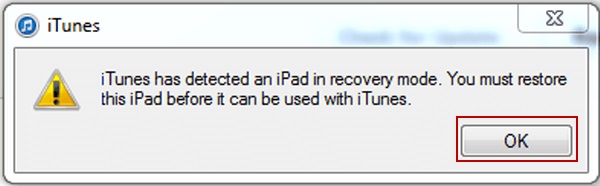
步骤4.为确保iPad DFU模式成功输入,请参阅iPad屏幕为黑色。如果不重复下面屏幕截图中的步骤。
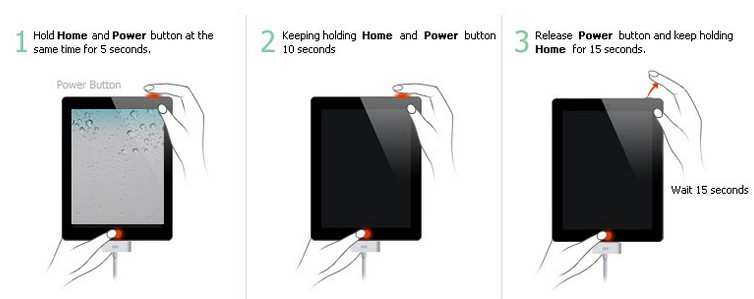
这就是你需要做的一切。进入iPad DFU模式后,您可以通过iTunes恢复或退出DFU模式,但这会导致数据丢失。
继续,现在我们知道如何将iPad置于DFU模式,让我们学习两种方法轻松退出DFU模式。
第2部分:让iPad退出DFU模式
在这一部分中,我们将了解如何在iPad上退出DFU模式,无论是否有数据丢失。敬请关注!
方法1.正常使用iTunes恢复iPad(数据丢失)
该方法通常使用iTunes来讨论退出DFU模式。这可能是退出DFU模式最明显的解决方案,但不是最可靠和最流行的方法。想知道为什么?好吧,因为使用iTunes恢复iPad会导致iPad上保存的数据丢失。
但是,对于那些想要使用iTunes恢复iPad并退出DFU模式的人,请按以下步骤操作:
步骤1.将已关闭的iPad连接到下载和安装iTunes的PC上,将其关闭。您的iPad屏幕将类似于下面的屏幕截图。
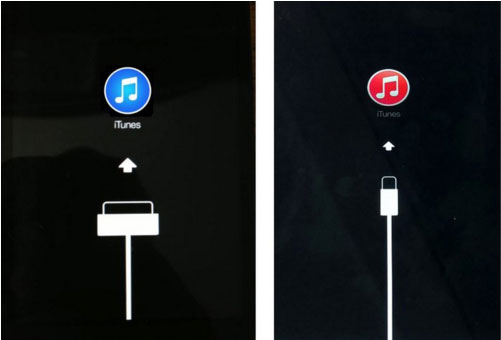
步骤2. iTunes将检测您的iPad并在其屏幕上弹出一条消息,您可以在其中单击“恢复iPad”,然后再次单击“恢复”。
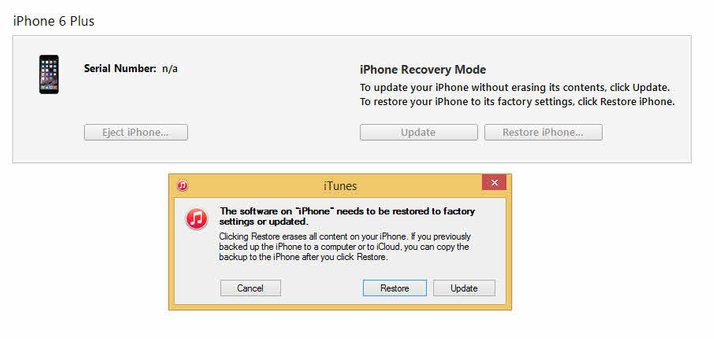
您的iPad将立即恢复,但此过程有一定的局限性。iPad重新启动后,您会注意到所有数据都已被删除。
方法2.使用万兴手机管家退出DFU模式(无数据丢失)
想找到一种在iPad上退出DFU模式而不会丢失数据的方法吗?你找到了你需要的东西。万兴手机管家 - iOS系统恢复可以恢复iPad和其他iOS设备,而不会导致数据丢失。它不仅可以退出DFU模式,还可以修复设备中的其他系统相关问题,例如iPad蓝/黑死屏幕,iPad卡在启动循环中,iPad无法解锁,iPad冻结以及更多这类情况。所以现在你可以修理你家里的iPad了。
此软件与Windows和Mac兼容,并支持iOS 11.要下载此产品的Windows。

万兴手机管家 - iOS系统恢复
修复iPhone卡在DFU模式而不会丢失数据!
- 修复各种iOS系统问题,如恢复模式,白色Apple徽标,黑屏,启动时循环等。
- 让您的iOS设备轻松脱离DFU模式,完全没有数据丢失。
- 适用于所有型号的iPhone,iPad和iPod touch。
- 与Windows 10或Mac 10.11,iOS 9完全兼容
想知道如何使用万兴手机管家 iOS System Recovery退出iPad DFU模式?只需遵循下面列出的指南:
步骤1.将万兴手机管家工具包下载到PC后,启动它并单击主界面上的“iOS System Recovery”。

步骤2.在第二步中,您只需要继续将DFU模式的iPad连接到PC并等待软件检测到它,然后单击“开始”按钮。

步骤3.第三步是强制性的,因为它是下载最新版本的iOS来修复你的iPad。使用设备名称,类型,版本等填写下面屏幕截图中显示的所有空白,然后单击“下载”按钮。
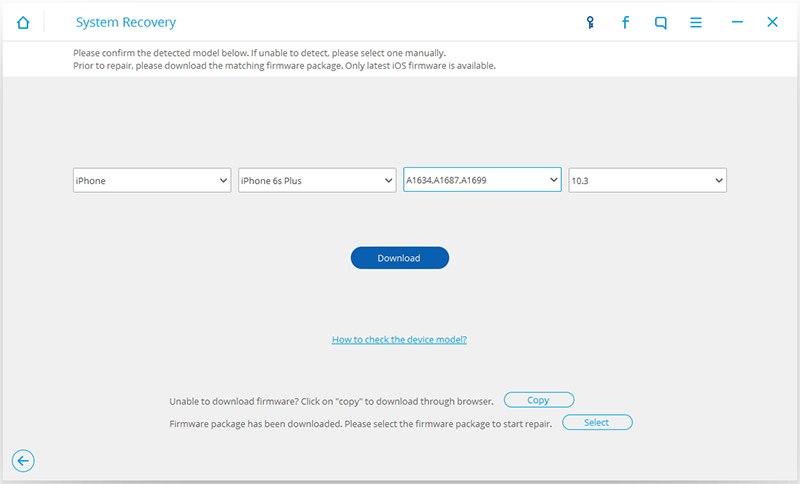
步骤4.您现在将看到下载进度条,如下所示,固件将在几秒钟内下载。
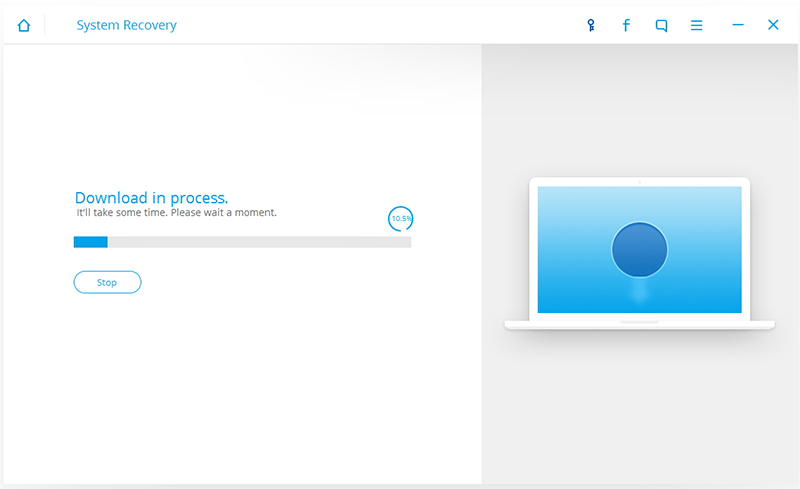
步骤5.现在固件下载已经完成,iOS系统恢复工具包将开始其最重要的工作,即修复iPad并远离系统相关问题。

步骤6.耐心等待直到万兴手机管家工具包 - iOS System Recovery发挥其神奇功能并完全修复您的设备并进行更新。一切都完成后,您的iPad将自动重启,并且在您进入PC之前,将弹出“操作系统的修复完成”屏幕。

你没有发现这种方法非常简单吗?最好的办法是,这个过程会使您的数据无害并保持不变并且完全安全。
“如何将iPad置于DFU模式?”是许多iOS用户经常被问到的问题,我们试图在这里为您解答。
借助万兴手机管家的iOS System Recovery工具包,退出iPad DFU模式也是一件容易的事。因此,如果您想要退出DFU模式并确保数据安全,我们建议您继续下载万兴手机管家工具包。它是满足您所有iOS和iPad管理相关需求的一站式解决方案。







